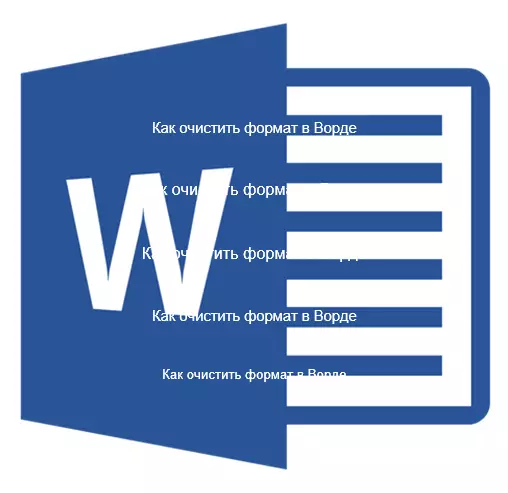
Ang matag tiggamit sa produkto sa MS Word Office nga hingpit nga nahibal-an bahin sa daghang mga oportunidad ug dato nga hugpong sa kini nga programa, nakatuon sa pagtrabaho sa teksto. Sa tinuud, kini adunay usa ka dako nga hugpong sa mga font, pag-format ug lainlaing mga estilo, nga gilaraw aron magdisenyo sa teksto sa dokumento.
Leksyon: Giunsa ang teksto sa pulong nga format
Siyempre, ang disenyo sa dokumento, usa ka hinungdanon kaayo nga butang, usahay sa wala pa ang mga tiggamit adunay usa ka hingpit nga sukwahi nga buluhaton - aron madala ang sulud sa teksto sa orihinal nga porma niini. Sa ato pa, kinahanglan nga kuhaon ang pag-format o limpyo ang pormat, nga mao, "I-reset ang" dagway sa teksto sa hunahuna niini "pinaagi sa default". Mahitungod sa kung giunsa kini buhaton, ug pagahisgutan sa ubos.
1. Pilia ang tanan nga teksto sa dokumento ( CTRL + A. ) O paggamit usa ka mouse aron ipasiugda ang tipik sa teksto, pag-format nga gusto nimo nga kuhaon.
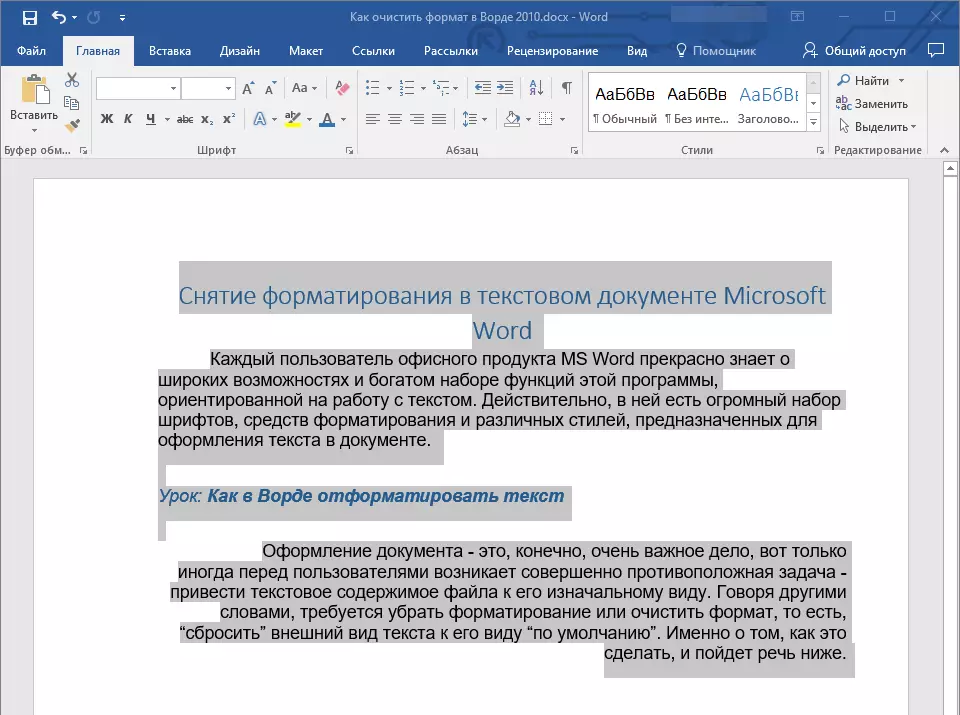
Leksyon: Init nga mga yawe sa pulong
2. Sa grupo "Font" (tab "Balay" ) Ipadayon ang butones "Tin-aw ang tanan nga pag-format" (Sulat Arte uban ang eraser).
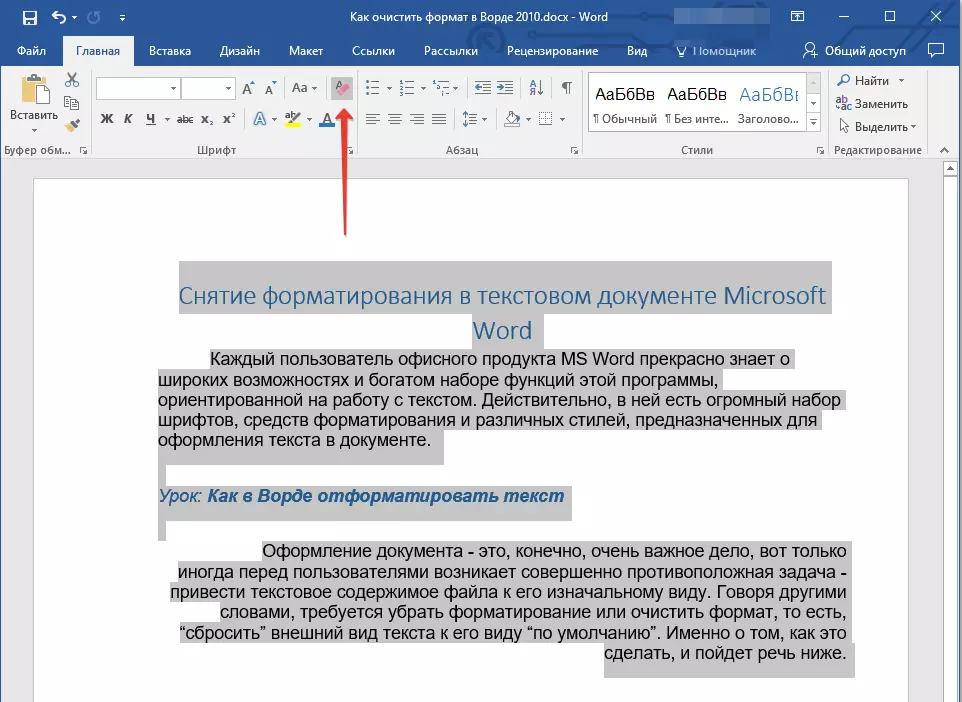
3. Ang pag-format sa teksto ma-reset sa una nga kantidad nga gitakda sa default nga pulong.
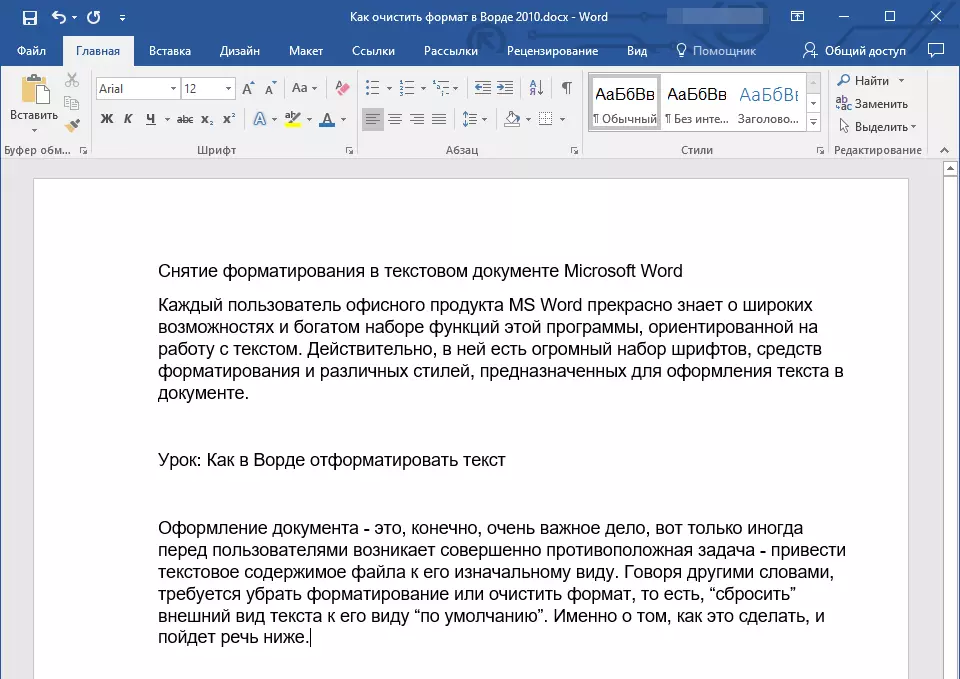
Hinumdomi: Ang sumbanan nga tipo sa teksto sa lainlaing mga bersyon sa MS Web mahimong magkalainlain (una sa tanan, tungod sa default font). Ingon usab, kung ikaw independente nga naghimo usa ka istilo alang sa pagdesinyo sa usa ka dokumento, pagpili sa default font pinaagi sa pagpahimutang sa pipila ka mga settings, ang pormat) alang sa tanan nga mga dokumento, ang pormat nga i-reset ang imong mga parameter nga imong gipiho. Direkta sa among panig-ingnan, usa ka sumbanan nga font Kagubot, 12.
Leksyon: Giunsa ang Pag-usab sa Firm Interval sa Pulong
Adunay laing pamaagi diin mahimo nimong limpyohan ang pormat sa Pulong, bisan unsa pa ang bersyon sa programa. Kini labi ka epektibo alang sa mga dokumento sa teksto nga dili lamang gisulat sa lainlaing mga estilo, nga adunay lainlaing pormang, apan adunay usab mga kolor nga mga elemento, pananglitan, usa ka background sa teksto.
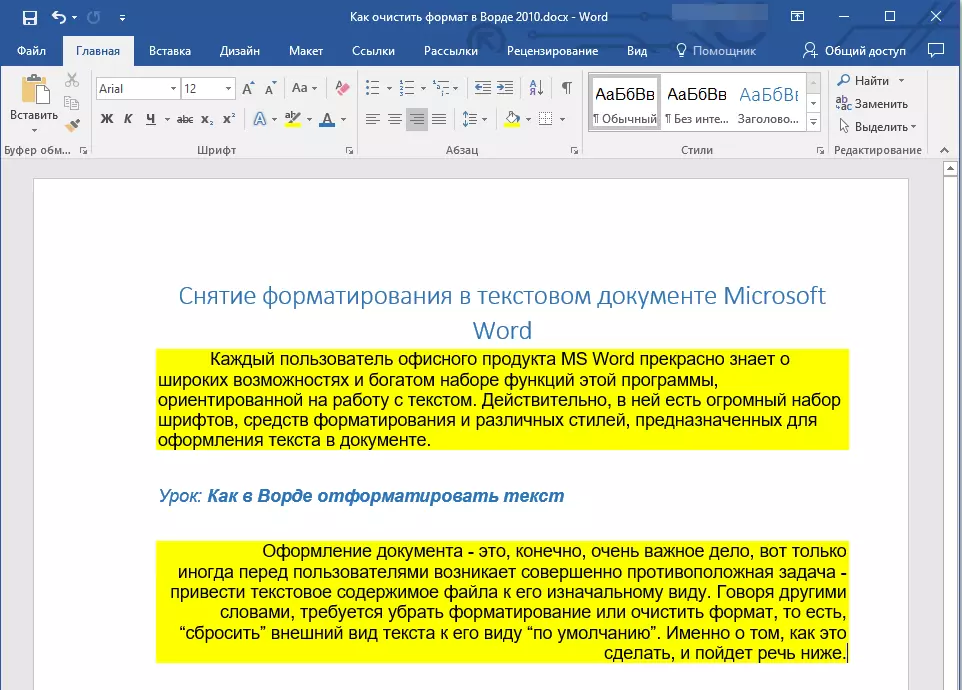
Leksyon: Giunsa Pagtangtang ang background alang sa Text sa Pulong
1. I-highlight ang tibuuk nga teksto o tipik, ang pormat nga kinahanglan limpyohan.
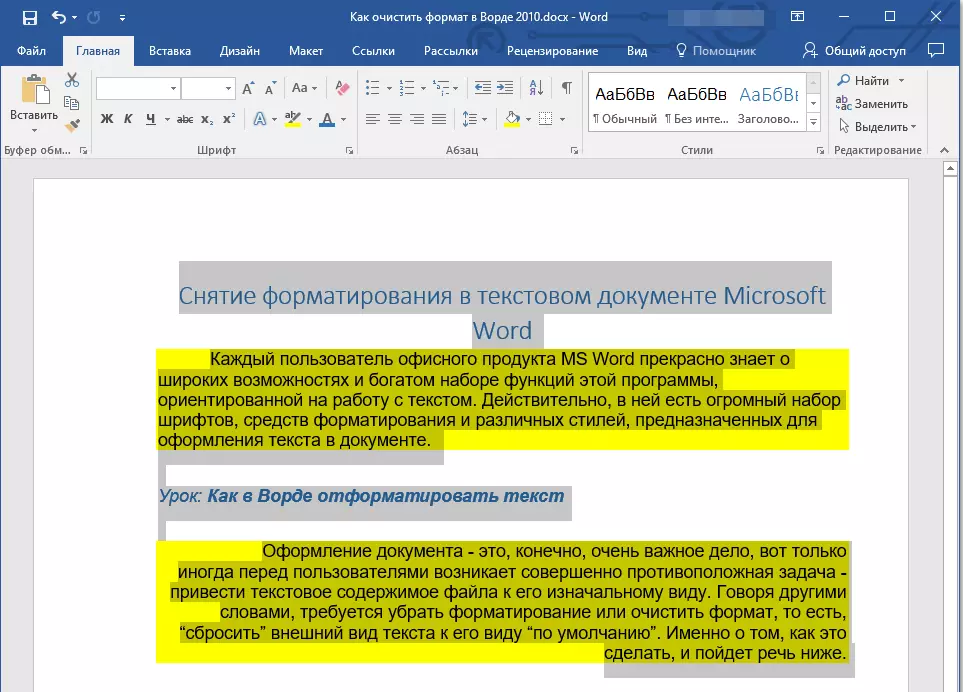
2. Ablihi ang kahon sa diyalogo sa grupo "Mga Estilo" . Aron mahimo kini, ipadayon ang gamay nga udyong nga nahimutang sa ubos nga tuo nga suok sa grupo.
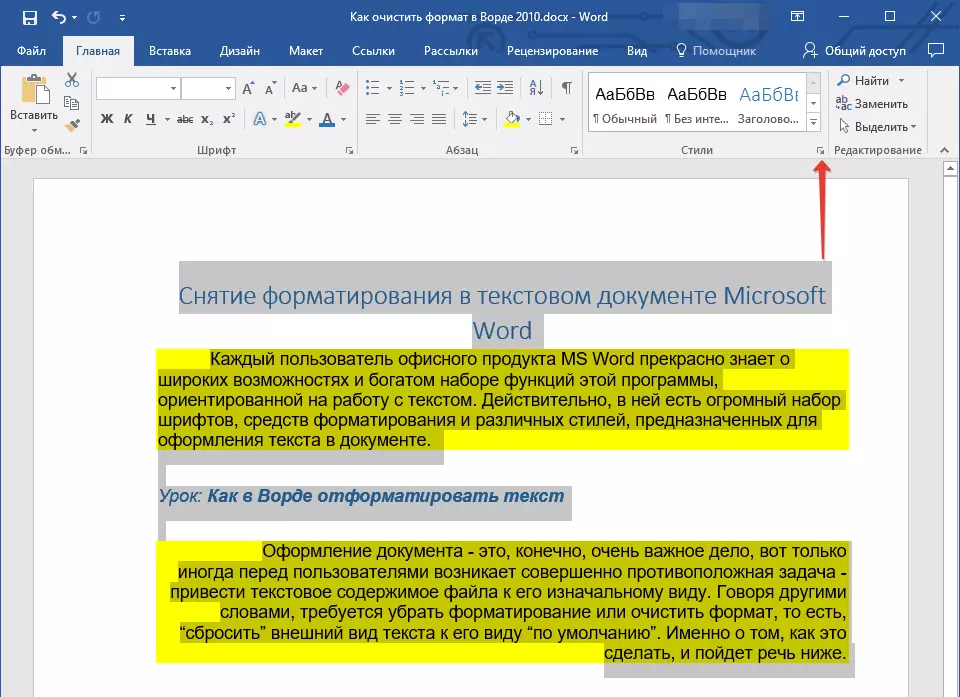
3. Pilia ang una nga butang gikan sa lista: "Tin-aw ang tanan" Ug isara ang kahon sa diyalogo.
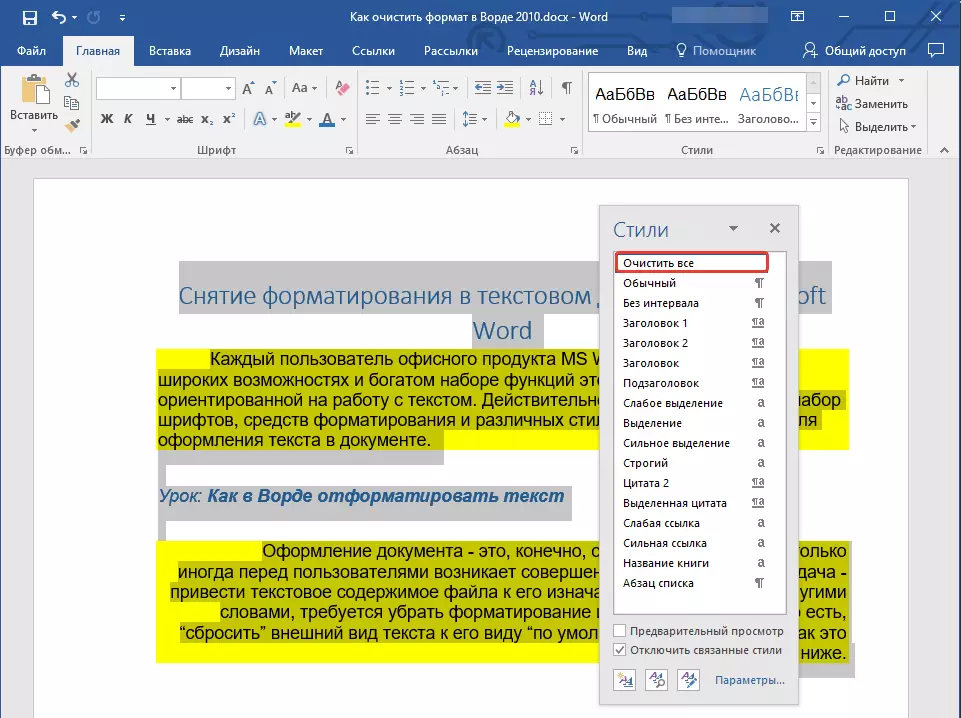
4. Ang pag-format sa teksto sa dokumento pag-reset sa sumbanan.
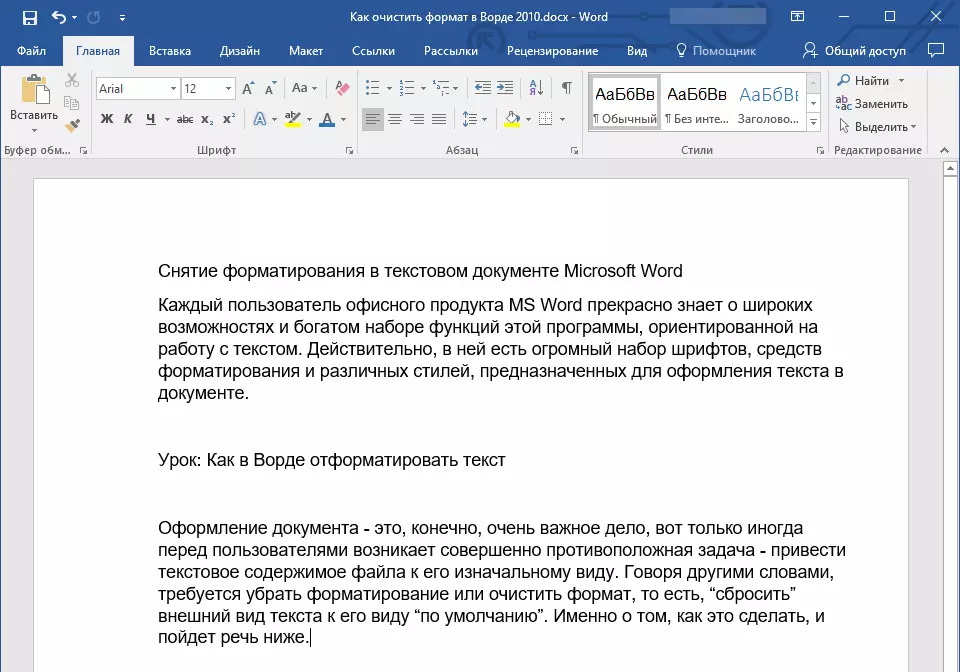
Niini, ang tanan gikan sa gamay nga artikulo nga imong nahibal-an kung giunsa pagtangtang ang pag-format sa teksto sa Pulong. Gusto namon nga magmalampuson ka sa dugang nga pagtuon sa walay kinutuban nga mga bahin sa kini nga advanced nga produkto sa opisina.
